Σύμφωνα με έγκυρες μελέτες, κάνουμε περίπου ένα σκασμό αναζητήσεις Google καθημερινά. Αν έχουμε λογαριασμό στη Google, όλες οι αναζητήσεις μας καταγράφονται σε αυτόν (μην παριστάνετε τους έκπληκτους). Δείτε πώς μπορούμε να κατεβάσουμε το πλήρες ιστορικό αναζήτησης Google στον υπολογιστή μας και πώς να το διαγράψουμε από το Internet.
Προτάσεις συνεργασίας
Τα νέα άρθρα του PCsteps
Γίνε VIP μέλος στο PCSteps
Πώς κατεβάζω το προσωπικό μου ιστορικό αναζήτησης Google
Αρχικά, θα χρειαστεί να πάμε στη σελίδα Δραστηριότητα ιστού και εφαρμογών. Είναι πολύ πιθανό να μας ζητηθεί να εισάγουμε ξανά τον κωδικό μας, ακόμα κι αν είμαστε συνδεδεμένοι στο Gmail ή κάποια άλλη υπηρεσία της Google.
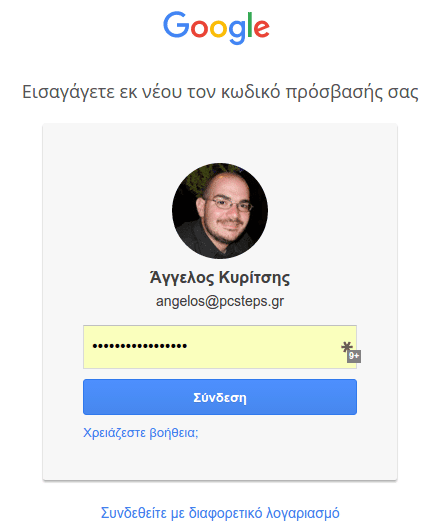
Πολλοί από εμάς πιθανώς να μην γνωρίζαμε καν πως υπάρχει αυτή η σελίδα στο λογαριασμό μας της Google. Όμως υπάρχει, και περιέχει τα πάντα.
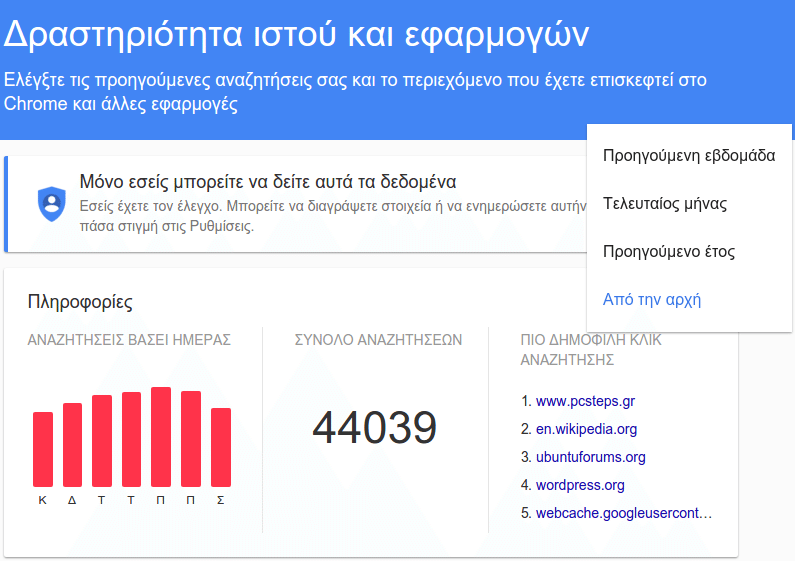
Κατεβαίνοντας στη σελίδα μπορούμε να δούμε τι ακριβώς ψάξαμε μια συγκεκριμένη ημέρα και ώρα.
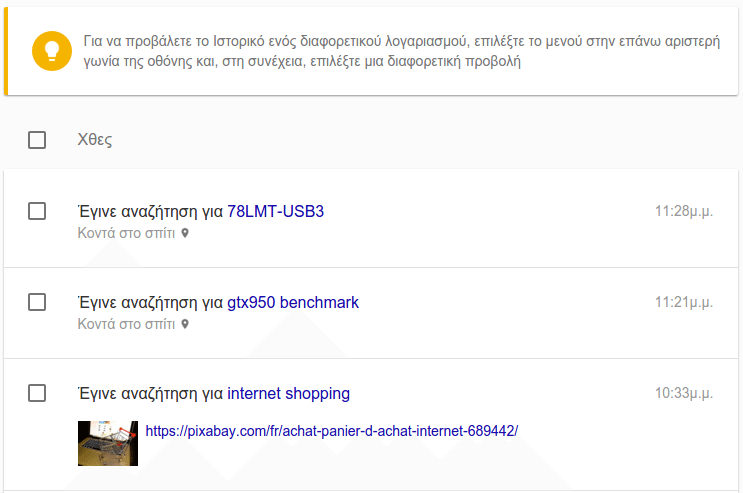
Αυτή η καταγραφή περιλαμβάνει επίσης εφαρμογές που έχουμε χρησιμοποιήσει στο Android κινητό μας.
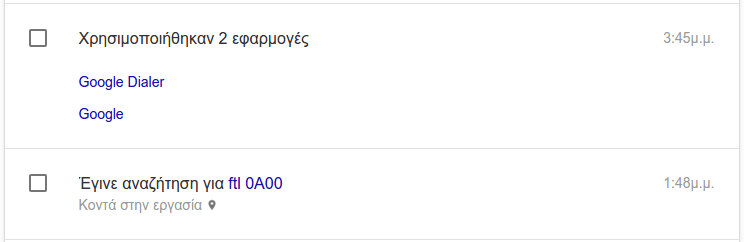
Όλοι υποψιαζόμασταν πως η Google διατηρεί αναλυτικό αρχείο για τον καθένα από εμάς, αλλά το να το βλέπουμε ιδίοις όμμασι είναι κάτι εντελώς διαφορετικό.
Αφού ξεπεράσουμε το όποιο σοκ για κάποιες αναζητήσεις του παρελθόντος, για να κατεβάσουμε το ιστορικό αναζήτησης Google αρκεί να πάμε στο μενού πάνω δεξιά και να επιλέξουμε “Λήψη αναζητήσεων”.
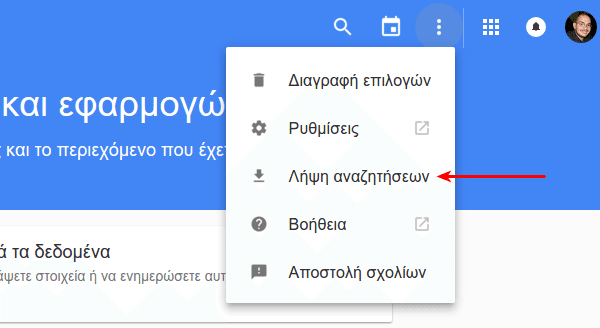
H Google μας προειδοποιεί να μην κατεβάσουμε το ιστορικό αναζήτησης Google σε ένα δημόσιο υπολογιστή, και προτείνει να ασφαλίσουμε το λογαριασμό μας με επαλήθευση σε δύο βήματα, που είναι πάντοτε καλή ιδέα.
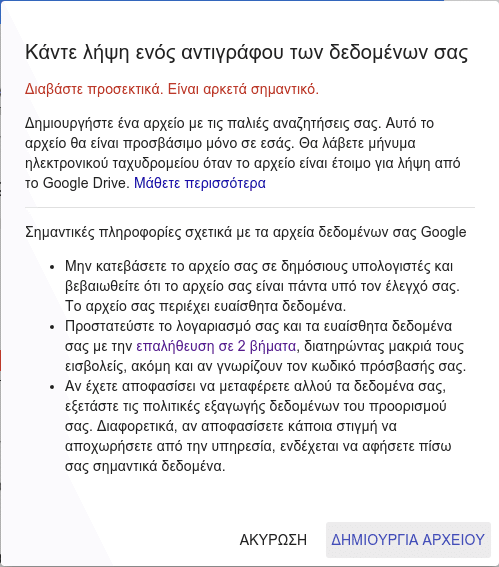
Δεν θα μπορέσουμε να κατεβάσουμε το αρχείο άμεσα. Η Google θα χρειαστεί λίγα λεπτά για να το προετοιμάσει.

Καθώς περιμένουμε, μπορούμε να εξερευνήσουμε το αρχείο πάνω αριστερά, στο οποίο θα βρούμε πολλές περισσότερες πληροφορίες για τη δραστηριότητά μας με τις εφαρμογές και τις υπηρεσίες της Google, σε ξεχωριστές σελίδες.
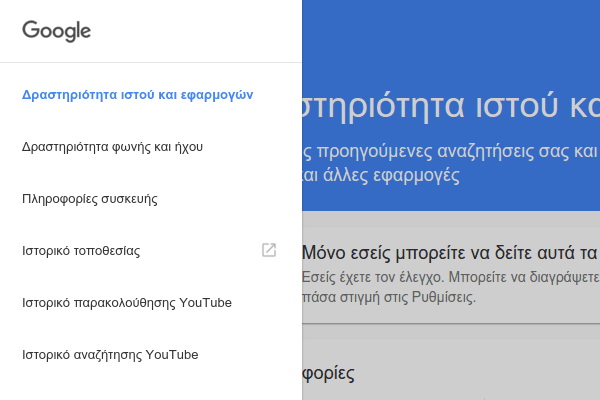
Μόλις λάβουμε το email – για το παράδειγμα έκανε περίπου τέσσερα λεπτά να παραδοθεί – μπορούμε να έχουμε πρόσβαση στο ιστορικό αναζήτησης Google σαν ένα αρχείο στο λογαριασμό μας του Google Drive. Μπορούμε επίσης να το κατεβάσουμε στον υπολογιστή μας.
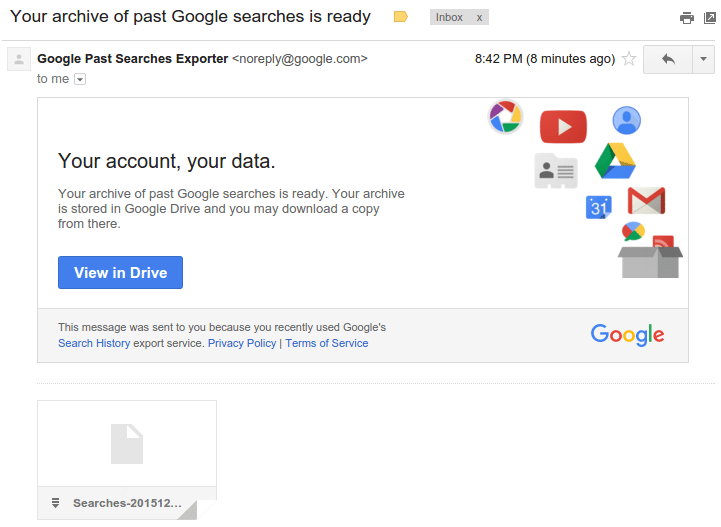
Πώς διαγράφω το ιστορικό αναζήτησης Google
Εφόσον έχουμε ένα αντίγραφο από το ιστορικό αναζήτησης Google, το οποίο μπορούμε να εκτυπώσουμε και στη συνέχεια να κάψουμε, καιρός είναι να τακτοποιήσουμε το λογαριασμό μας της Google.
Όπως πιθανώς παρατηρήσατε, στο μενού πάνω δεξιά υπάρχει η επιλογή για “Διαγραφή επιλογών”.
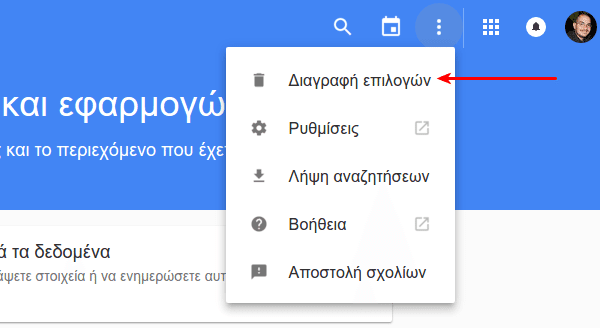
Από εκεί, μπορούμε να επιλέξουμε ποιο κομμάτι από το ιστορικό αναζήτησης Google θέλουμε να διαγράψουμε.
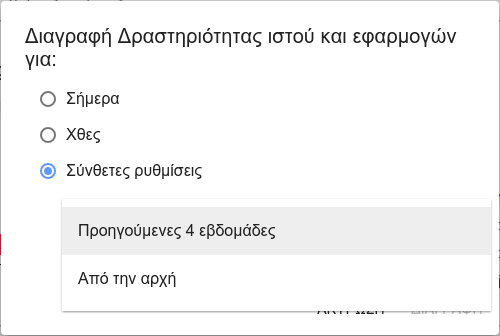
Αν πάντως δεν θέλουμε να σβήσουμε μεγάλα κομμάτια από το ιστορικό, μπορούμε να επιλέξουμε συγκεκριμένες αναζητήσεις και να κάνουμε κλικ στη διαγραφή.
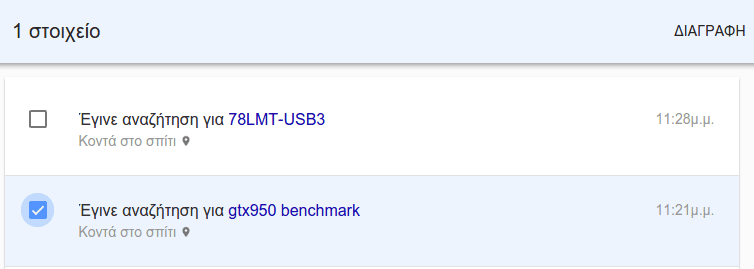
Αυτή η πληροφορία που διαγράφουμε, θα διαγραφεί οριστικά? Για εμάς, ναι, δεν πρόκειται να την ξαναδούμε στο λογαριασμό μας. Για τη Google, χωρίς να έχουμε αποδείξεις, είμαστε βέβαιοι πως έχουν τα μέσα να έχουν πρόσβαση σε όλη την πληροφορία, ασχέτως αν τη διαγράψαμε.
Πώς μπορώ να αποφύγω να γίνεται η καταγραφή του ιστορικού αναζήτησης Google?
Αν δεν θέλουμε να καταγράφεται καθόλου το ιστορικό αναζήτησης Google, αρκεί να πάμε στη σελίδα https://www.google.com/settings/u/0/accounthistory, όπου θα βρούμε όλα όσα μοιραζόμαστε με τη Google.
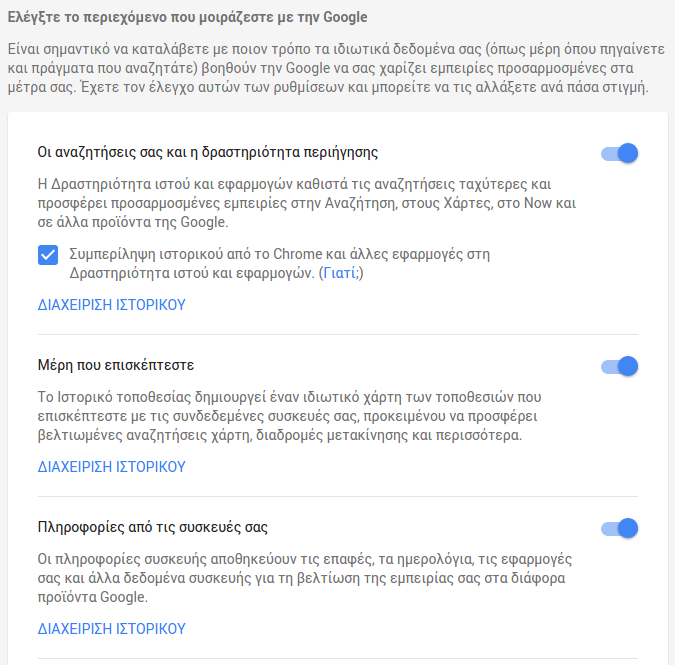
Επιλέγοντας οποιονδήποτε από τους δείκτες δεξιά βάζουμε σε παύση την συγκεκριμένη παρακολούθηση.
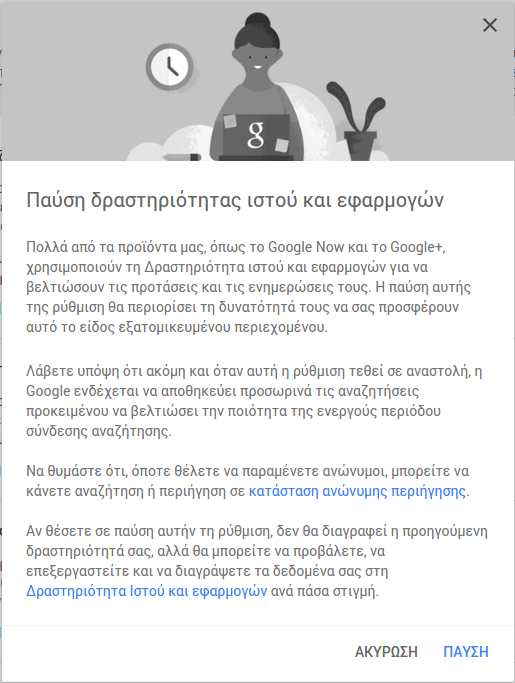
Υπάρχει βέβαια και μια καλύτερη λύση. Αντί για τη Google να χρησιμοποιήσουμε τη duckduckgo, που έχει βασίσει ολόκληρο το επιχειρηματικό της μοντέλο πάνω στην προστασία των προσωπικών μας δεδομένων.
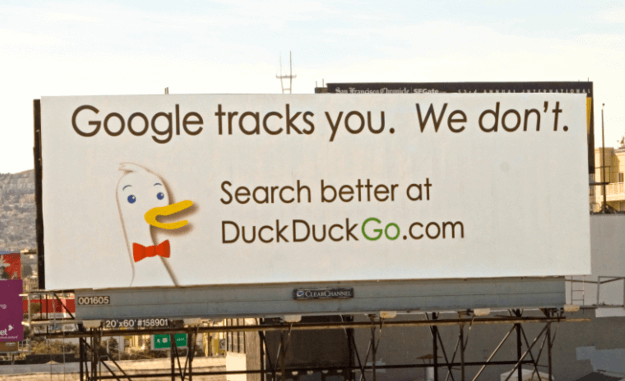
Σας ανησυχεί το ιστορικό αναζήτησης Google?
Πιστεύετε πως η Google δεν θα έπρεπε από προεπιλογή να κρατάει αναλυτικό αρχείο με τις αναζητήσεις μας? Ή θεωρείτε πως με τη χρήση αυτών των δεδομένων, η Google μπορεί να μας παρέχει καλύτερες υπηρεσίες? Γράψτε μας στα σχόλια.









